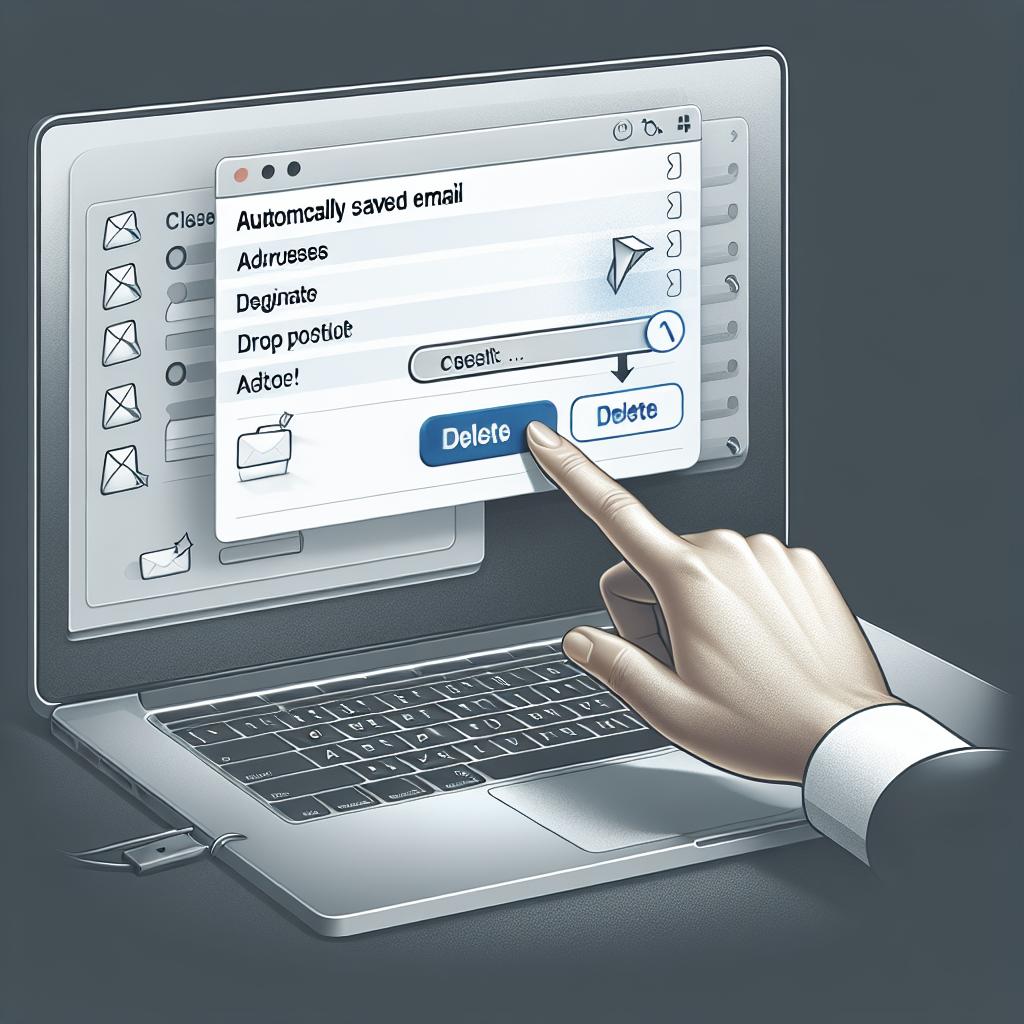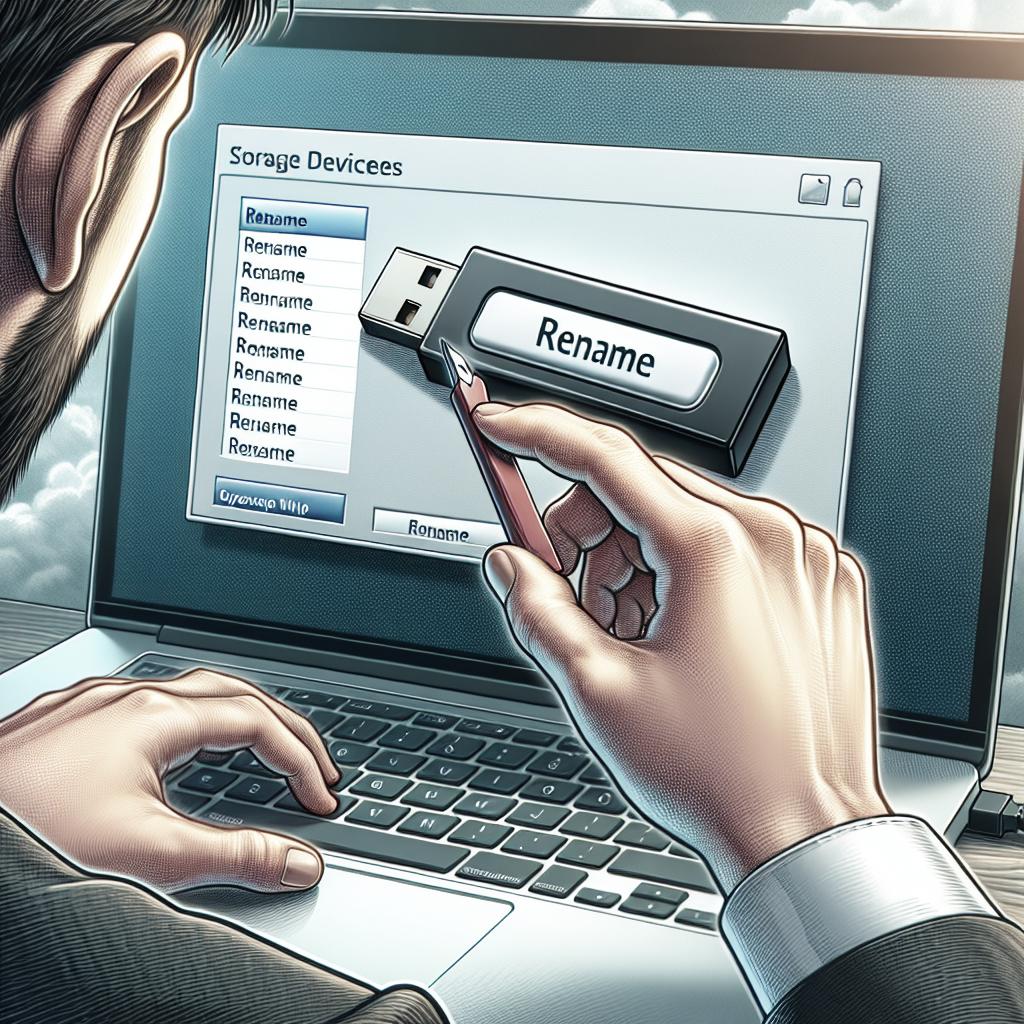« `html
Il arrive souvent que les services de messagerie enregistrent automatiquement les adresses mails auxquelles vous envoyez des messages ou que vous recevez. Cela peut être pratique pour gagner du temps, mais peut également encombrer vos contacts de nombreuses adresses inutiles. Cet article vous guidera étape par étape pour contrôler et supprimer ces adresses mails enregistrées. Nous verrons comment vérifier qui apparaît dans vos suggestions, gérer les contacts enregistrés, et désactiver l’enregistrement automatique des adresses. En suivant ces instructions, vous pourrez mieux organiser votre carnet d’adresses et améliorer votre expérience de messagerie.
Qui apparaît dans vos suggestions
Lorsque vous commencez à taper une adresse email dans le champ du destinataire de votre messagerie, une liste de suggestions apparaît souvent. Ces suggestions incluent non seulement les contacts que vous avez ajoutés sagement, mais également ceux qui ont été enregistrés automatiquement à partir de vos interactions passées. Ce mécanisme, bien que cherchant à vous faire gagner du temps, peut devenir source de confusion et surcharge inutile.
Pour savoir quels contacts sont proposés en suggestion, il suffit de vérifier les adresses qui apparaissent au fur et à mesure de votre saisie. Ces suggestions proviennent majoritairement de vos mails envoyés, reçus, et parfois même ceux où vous avez été en copie. Il est important de se poser la question : ai-je vraiment besoin de tous ces contacts dans mes suggestions, ou est-ce que cela devient un fardeau ?
Contrôler les personnes enregistrées en tant que contacts
La première étape pour contrôler les adresses emails enregistrées automatiquement est de vérifier les paramètres de votre messagerie électronique. Par exemple, dans Gmail, vous pouvez le faire en allant dans « Contacts », puis en parcourant toutes les adresses listées. Cette vue globale vous permet de déterminer quelles adresses ont été enregistrées automatiquement et lesquelles ont été ajouté manuellement.
Une fois que vous avez identifié les contacts sauvegardés automatiquement, vous pouvez décider lesquels garder et lesquels supprimer. Cela peut être fait individuellement ou en lot, selon les options proposées par votre service de messagerie. Gardez à l’esprit que la suppression d’un contact dans la liste n’efface pas les mails échangés, seulement l’adresse enregistrée dans vos contacts.
Activer ou désactiver l’enregistrement automatique
Pour désactiver l’enregistrement automatique des adresses emails dans Gmail, vous devez accéder aux paramètres avancés. Allez dans la section « Général », puis faites défiler jusqu’à « Créer des contacts pour l’auto-complétion ». La par défaut, cette option est généralement activée, ce qui signifie que chaque adresse email avec laquelle vous interagissez est automatiquement ajoutée à vos contacts.
Pour désactiver cette fonctionnalité, il suffit de sélectionner l’option « Je vais ajouter les contacts moi-même ». Cela vous donne un contrôle total sur les adresses qui s’ajoutent à votre liste de contacts, limitant ainsi la prolifération d’adresses inutiles. Vous pourrez toujours ajouter des contacts manuellement lorsque nécessaire.
Modifier ou supprimer des contacts
Une fois l’enregistrement automatique désactivé, il est temps de faire le ménage dans vos contacts existants. Pour supprimer des contacts dans Gmail, vous devez ouvrir votre liste de contacts, sélectionner les adresses que vous souhaitez supprimer, puis cliquer sur l’icône de la corbeille. Cette action nettoie efficacement votre liste de contacts des adresses indésirables.
Afin de modifier un contact existant, sélectionnez le contact à mettre à jour et accédez à ses détails. Vous pourrez alors éditer les informations telles que l’adresse email, le numéro de téléphone, et autres détails pertinents. Cela assure que vos contacts restent à jour et pertinents, rendant votre carnet d’adresses plus utilisable et moins encombré.
Leçons apprises
| Point Clé | Description |
|---|---|
| Qui apparaît dans vos suggestions | Sont suggérés les contacts ajoutés manuellement et ceux enregistrés automatiquement après une interaction. |
| Contrôler les personnes enregistrées en tant que contacts | Vérifiez les paramètres de votre messagerie et les contacts enregistrés pour décider lesquels conserver ou supprimer. |
| Activer ou désactiver l’enregistrement automatique | Accédez aux paramètres avancés de votre messagerie pour désactiver l’enregistrement automatique et garder le contrôle sur votre liste de contacts. |
| Modifier ou supprimer des contacts | Pour nettoyer ou mettre à jour les informations, supprimez ou modifiez les contacts directement depuis la liste de contacts. |
« `